Um fluxo de trabalho automatiza um conjunto de atividades. É possível alterar qualquer fluxo de trabalho existente ou criar um do zero.
Editar um fluxo de trabalho
- No espaço de trabalho Planejamento e análise, clique na
 . Selecione um fluxo de trabalho na lista suspensa.
. Selecione um fluxo de trabalho na lista suspensa.
Se o fluxo de trabalho que você deseja não estiver na lista, clique em Abrir o fluxo de trabalho a partir do arquivo na parte inferior da lista. Após abrir um fluxo de trabalho, selecione-o na lista.
- No espaço de trabalho de Planejamento e análise, clique na

 .
.
- No Designer do fluxo de trabalho, efetue pan ou zoom conforme necessário.
- Se necessário, expanda a atividade para editar.
Nota: Para algumas atividades de utilitário (For Each, If/Else e While), preencha os parâmetros dentro da caixa de atividade.
- Para definir os parâmetros para uma atividade, clique na caixa de atividade e preencha os parâmetros.
Para obter mais informações sobre as atividades disponíveis e seus parâmetros, consulte Caixas de diálogo Entrada de atividades de fluxo de trabalho. Para ver um tutorial sobre fluxos de trabalho, consulte a Lição 5: Editar um fluxo de trabalho predefinido.
- Para associar uma atividade à saída de uma atividade anterior do editor de entrada, faça o seguinte:
- Na caixa de diálogo de entrada de atividade para a atividade, clique na seta para baixo ao lado do parâmetro para associar.
- Em Resultados de ações anteriores, clique na propriedade que você deseja vincular.
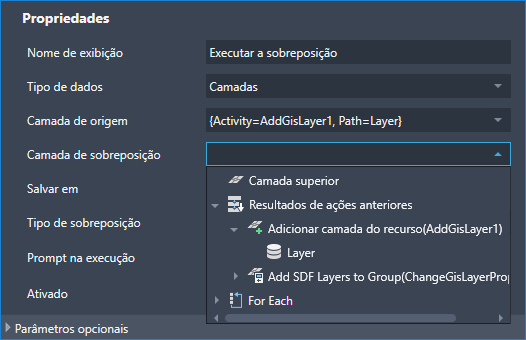
Para utilizar uma camada criada por uma atividade anterior, selecione-a a partir da lista em Resultados de ações anteriores.
Nota: Há um atalho para adicionar uma atividade e automaticamente associá-la à atividade anterior. Clique com o botão direito do mouse em uma atividade e clique na atividade para adicionar. Por exemplo, clique com o botão direito do mouse em uma atividade de Sobreposição e clique em Adicionar camada de recurso para criar uma nova camada do Gerenciador de exibição que armazena a saída da operação de Sobreposição. - Opcionalmente, execute uma das seguintes ações:
- Para adicionar outra atividade, arraste-a a partir do painel de Atividades para a posição desejada no diagrama do fluxo de trabalho, ou clique com o botão direito do mouse na atividade que precede a nova.
Ao clicar com o botão direito do mouse, a lista contém as atividades que de forma lógica, seguem a atual. Ao adicionar uma atividade dessa forma, é possível vinculá-la automaticamente à que você clicou com o botão direito do mouse. Por exemplo, clique com o botão direito do mouse em uma atividade de Sobreposição e clique em Adicionar camada de recurso para criar uma nova camada do Gerenciador de exibição que armazena a saída da operação de Sobreposição.
- Para excluir uma atividade, selecione a atividade e pressione Excluir no teclado.
- Para ativar ou desativar o prompt de execução de uma atividade, marque ou desmarque a caixa de seleção Prompt na execução no painel Parâmetros.
Quando o prompt de execução está ativado, qualquer pessoa executando este fluxo de trabalho deve fornecer a entrada para essa atividade. Por exemplo, a pessoa que está executando o fluxo de trabalho deve fornecer informações de conexão de armazenamento de dados para uma atividade de Conectar ao armazenamento de dados.
- Para desativar ou ativar a atividade, marque ou desmarque a caixa de seleção Ativado no painel Parâmetros.
Desative uma atividade temporariamente para solucionar problemas com um fluxo de trabalho. Se você não tiver certeza de quais atividades estão causando o problema, desative uma de cada vez ao executar o fluxo de trabalho. Isto pode isolar o problema.
- Desfaça ou refaça todas as alterações executadas durante a sessão de edição usando

- Para adicionar outra atividade, arraste-a a partir do painel de Atividades para a posição desejada no diagrama do fluxo de trabalho, ou clique com o botão direito do mouse na atividade que precede a nova.
- Salve quaisquer alterações no fluxo de trabalho clicando em
 no topo da janela Designer do fluxo de trabalho.
no topo da janela Designer do fluxo de trabalho.
Para salvar as mudanças como um novo fluxo de trabalho, clique em
 ao invés disso.
ao invés disso.
Fluxos de trabalho salvos no formato do Conjunto de ferramentas do AutoCAD Map 3D 2025 não podem ser abertos no AutoCAD Map 3D 2024. Se você tiver um arquivo de fluxo de trabalho (XOML) salvo em uma versão anterior e desejar executá-lo no Conjunto de ferramentas do AutoCAD Map 3D 2025, será necessário abrir e salvá-lo como um arquivo de fluxo de trabalho (XAML) do Map 3D 2025 primeiro.
- No AutoCAD Map 3D, vá para a
 e abra o arquivo de fluxo de trabalho. Clique em
e abra o arquivo de fluxo de trabalho. Clique em  para executar o fluxo de trabalho e validar as atividades.
para executar o fluxo de trabalho e validar as atividades.
Na janela de registro, localize a linha para a atividade que falhou. A coluna de descrição explica o erro.
- Opcionalmente, clique em
 para imprimir o fluxo de trabalho.
para imprimir o fluxo de trabalho.
Criar um fluxo de trabalho
- No espaço de trabalho Planejamento e análise, clique na

 .
.
- Para criar um fluxo de trabalho que usa várias conexões de dados, adicione uma atividade Paralela.
- No Designer de fluxo de trabalho, clique no cabeçalho do painel Sistema no lado direito da janela.
- Arraste a atividade Paralela para a área de diagrama do Designer de fluxo de trabalho (onde você vê Arraste e solte aqui as atividades).
Use uma atividade de Sequência separada de atividade para cada conexão. Por padrão, a atividade Paralela tem duas atividades de Sequência. Se você precisar de mais, arraste-os para a atividade Paralela.
- Para cada conexão, arraste uma atividade Conectar ao armazenamento de dados para uma atividade Sequência.
- Para criar uma camada para estas conexões, utilize a atividade Adicionar camada de recurso. Arraste essa atividade logo abaixo de cada atividade Conectar ao armazenamento de dados (dentro da atividade Sequência para tal conexão).
- Para criar um fluxo de trabalho que utiliza um único armazenamento de dados, faça o seguinte:
- Arraste a atividade Conectar ao armazenamento de dados para a área do diagrama no Designer de fluxo de trabalho (onde você vê Arraste e solte aqui as atividades do mapa).
- Opcionalmente, crie uma camada para a conexão ao arrastar uma atividade Criar camada de recurso bem abaixo.
- Adicione quaisquer outras atividades desejadas.
Para obter mais informações sobre as atividades disponíveis e seus parâmetros, consulte Caixas de diálogo Entrada de atividades de fluxo de trabalho. Para ver um tutorial sobre fluxos de trabalho, consulte a Lição 5: Editar um fluxo de trabalho predefinido.
Nota: Para algumas atividades de utilitário (For Each, If/Else e While), preencha os parâmetros dentro da caixa de atividade. - Salve quaisquer alterações no fluxo de trabalho clicando em
 no topo da janela Designer do fluxo de trabalho.
no topo da janela Designer do fluxo de trabalho.
Para salvar as mudanças como um novo fluxo de trabalho, clique em
 ao invés disso.
ao invés disso.
Fluxos de trabalho salvos no formato do Conjunto de ferramentas do AutoCAD Map 3D 2025 não podem ser abertos no AutoCAD Map 3D 2024. Se você tiver um arquivo de fluxo de trabalho (XOML) salvo em uma versão anterior e desejar executá-lo no Conjunto de ferramentas do AutoCAD Map 3D 2025, será necessário abrir e salvá-lo como um arquivo de fluxo de trabalho (XAML) do Map 3D 2025 primeiro.
- No AutoCAD Map 3D, vá para a
 e abra o arquivo de fluxo de trabalho. Clique em
e abra o arquivo de fluxo de trabalho. Clique em  para executar o fluxo de trabalho e validar as atividades.
para executar o fluxo de trabalho e validar as atividades.
Na janela de registro, localize a linha para a atividade que falhou. A coluna de descrição explica o erro.
- Opcionalmente, clique em
 para imprimir o fluxo de trabalho.
para imprimir o fluxo de trabalho.